安利一款比Xshell,xftp更好用的免費全能終端神器---MobaXterm,一用過它便再也沒使用過其他軟體!!!!
博主從學入門虛擬機器器以來,一直都是用xhell,在xshell遇到過千千百百的bug,也逐漸習慣xshell的使用環境,但是它有一個問題就是功能太少了,在博主目前使用看來,只能從windows傳虛擬機器器,不能再通過這個軟體從虛擬機器器傳到windows,而且連線方式也比較少,好無奈啊!!
但是直到有一天,博主在某個渠道聽到很多大神,很多程式設計師都在使用另外一款集萬千於一身的全能型終端神器--MobaXterm(聽說是免費),然後就試著掉坑的心情去下載使用了,結果你們懂得!!好的,言歸正傳,開始介紹:
功能:
1. 功能十分強大,支援SSH,FTP,串列埠,VNC,X server等功能;
2. 支援標籤,切換也十分方便;
3. 眾多快捷鍵,操作方便;
4. 有豐富的外掛,可以進一步增強功能;
5. 企業有商業收費版,但個人學習的話可以用免費版
安裝:
官網下載:https://mobaxterm.mobatek.net/
進去後直接點主頁的:GET MOBAXTERM NOW!,然後下載

然後點Free免費版:

然後就可以安裝了
有很多功能,需要讀者去開拓哈哈哈,下面就給個常見的xshell--ssh連線吧
首先點下面最左邊的Session

然後點選 SSH
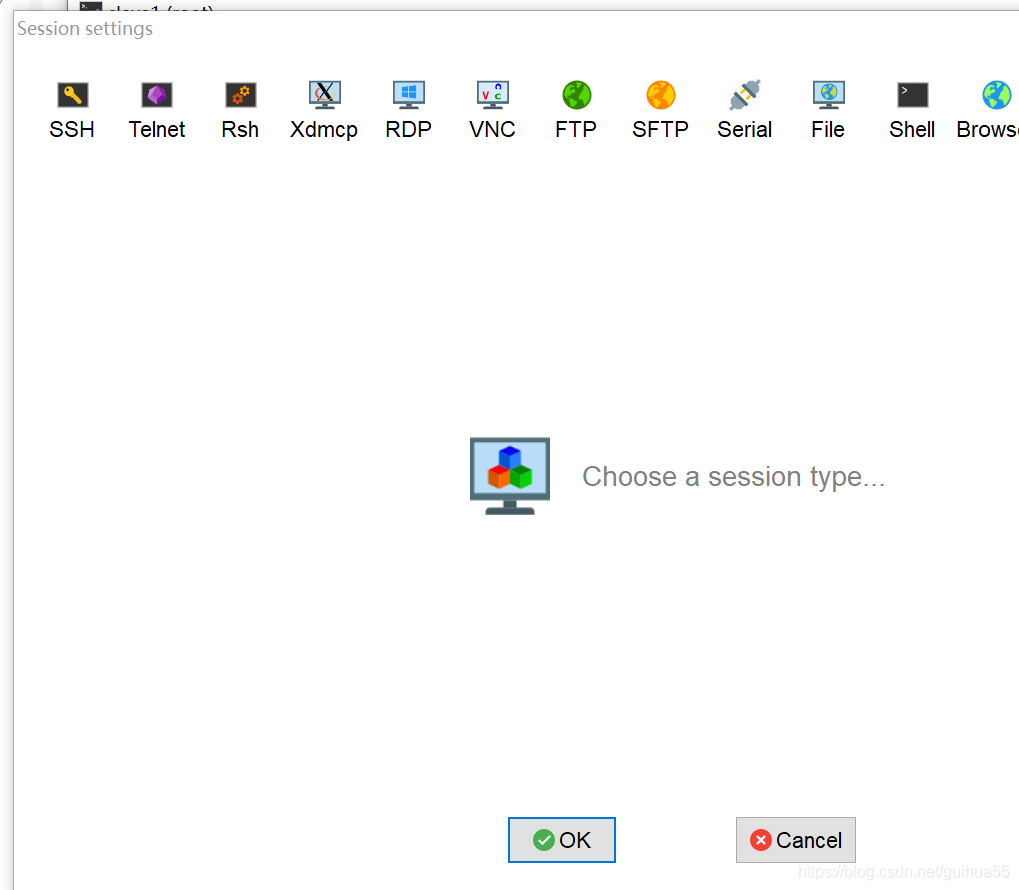
然後在Remote host 填主機名或者IP地址,Specify username 填使用者名稱(你虛擬機器器一開始登入的使用者,便於操作方便,預設root),然後點ok,設定完成
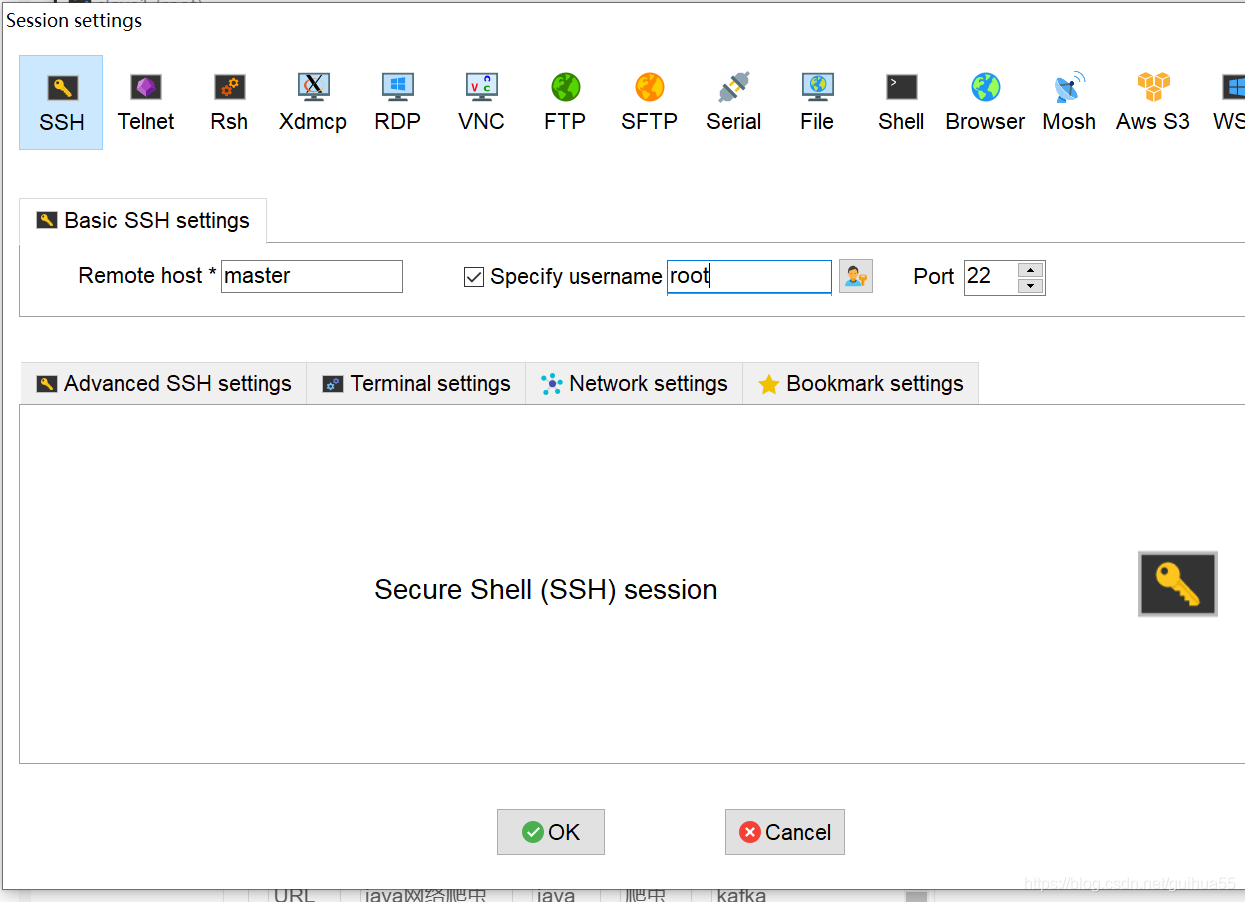
接著進入到輸入密碼,你設定什麼使用者,就輸入什麼密碼,這裡博主的是root
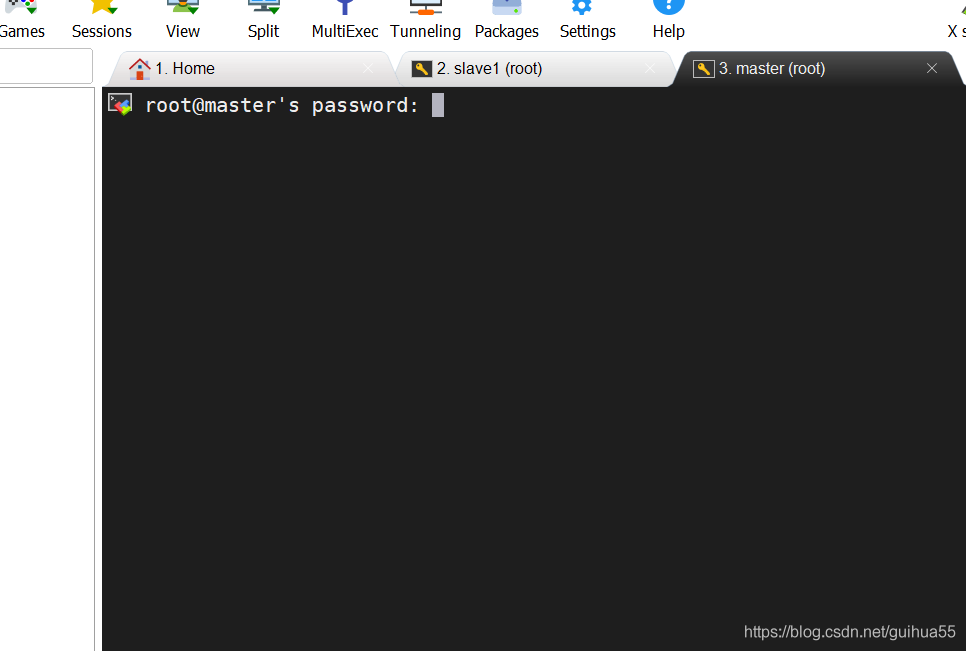
然後就可以操作啦!
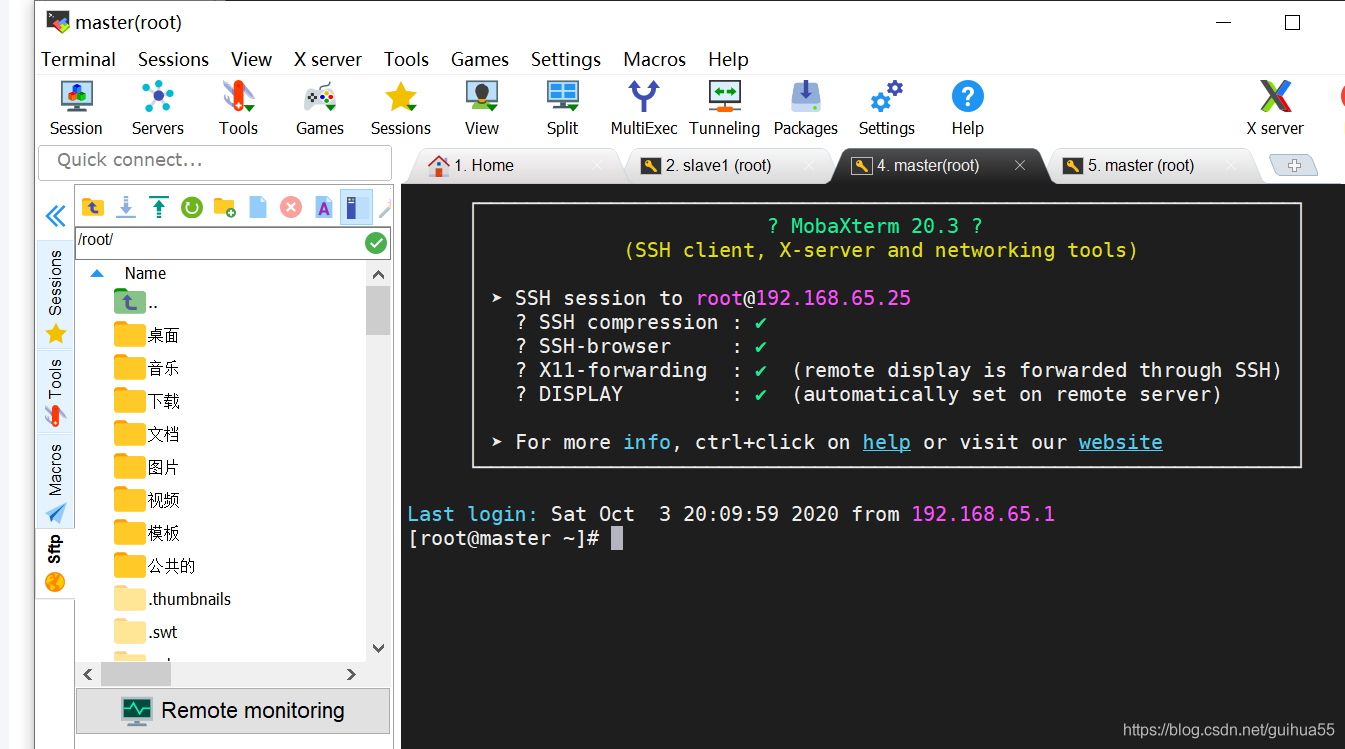
這裡可以看到在左邊那一列檔案就是你虛擬機器器的檔案,是不是很方便,想要怎麼傳檔案,傳哪裡,直接拖動複製就可以,是不是很方便啊。
MobaXterm是預設關閉不儲存連線資訊的,故為了能一開啟MobaXterm,就看到上次儲存連線,我們需要設定一下:點選工具列倒數第二個Settings,再點選SSH選項,然後鉤中圖中所示選項,點選OK完成!!!
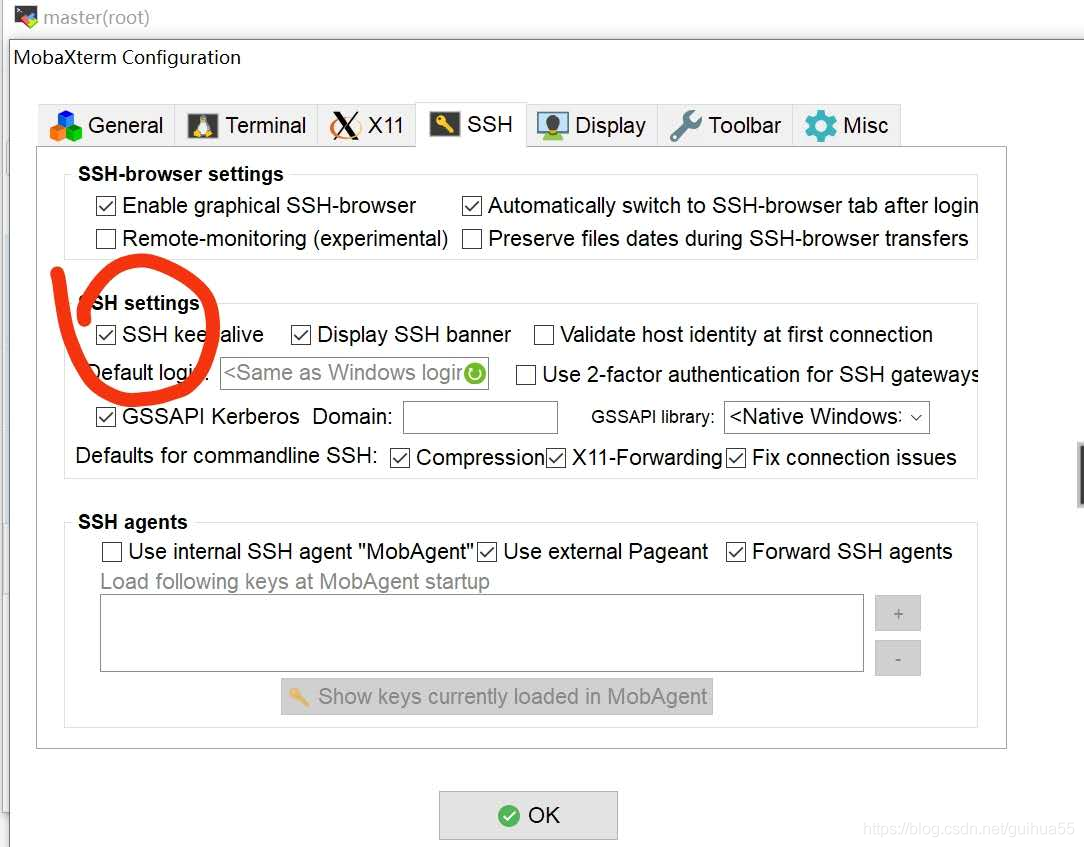
這款軟體強大之處想必讀者已初步領略到了吧,還有很多功能需要讀者自己去挖掘哦,博主就不一一演示啦,相信讀者一定會對MobaXterm愛不釋手的!!!
感謝閱讀!!!!